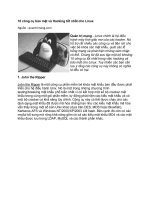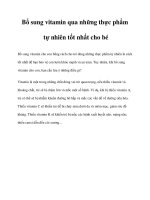Những tiện ích bảo mật tốt nhất cho Internet Explorer. pot
Bạn đang xem bản rút gọn của tài liệu. Xem và tải ngay bản đầy đủ của tài liệu tại đây (327.03 KB, 9 trang )
Những tiện ích bảo mật tốt nhất cho Internet Explorer
Thông qua các tiện ích, trình duyệt IE của người dùng có thể sẽ được bảo vệ
an toàn hơn nhằm chống lại các hiểm họa từ Internet. Bài viết sau sẽ giới thiệu
cho người dùng những tiện ích bảo mật tốt nhất dành cho trình duyệt web Internet
Explorer (IE) của Microsoft.
Tăng cường bảo mật riêng tư cho IE8
>>> Bảo đảm an toàn khi lướt web với McAfee SiteAdvisor
Trước tiên, điều quan trọng nhất hiện nay đó là người dùng cần tiến hành nâng cấp
lên phiên bản IE8 nhằm cải thiện sự an toàn của mình. Nếu hệ thống đã thiết lập
tính năng cập nhật tự động, có thể phiên bản IE đang sử dụng là phiên bản gần đây
nhất.
Để tiến hành kiểm tra phiên bản IE của mình, nhấp vào Help > About Internet
Explorer. (Lưu ý: Nếu không thấy tùy chọn trình đơn tiêu chuẩn ở trên cùng bên
phải cửa sổ IE, hãy nhấn phím Alt để nó hiện ra), hoặc người dùng cũng có thể di
chuột qua biểu tượng dấu hỏi ở phía trên bên phải của trình duyệt và chọn About
Internet Explorer để xem phiên bản hiện tại của trình duyệt.
Cần sử dụng IE8 để nâng cao khả năng bảo mật của người dùng
Tuy nhiên, không phải vì sử dụng bản mới nhất của IE mà người dùng cảm thấy
yên tâm, tốt nhất hãy cài đặt một tiện ích bảo mật bổ sung cho trình duyệt, trong đó
Web of Trust (WOT) toolbar là đại diện sáng giá. WOT tập hợp các đánh giá của
hàng ngàn tình nguyện viên để cho biết độ tin cậy của các trang web đã được liệt
kê trong kết quả tìm kiếm bằng cách sử dụng các gam màu vàng/đỏ/xanh lá để
đánh giá mức nguy hiểm tương ứng.
WOT cho phép kiểm tra độ an toàn của liên kết trang web nhận được từ trong kết
quả tìm kiếm
Sau khi tải về thanh công cụ WOT, người dùng có 3 sự lựa chọn cho thiết lập an
toàn: Basic (khuyến cáo) cho tỷ lệ tất cả các trang web, Light chỉ cho kết quả xếp
hạng các trang web và Parental Control giúp ngăn chặn các liên kết được coi là
không an toàn dành cho trẻ em.
Ngoài ra, chương trình cũng cung cấp một lựa chọn khác cho phép người dùng
kích hoạt các xếp hạng cho những người không có khả năng nhận biết màu sắc.
Một khi hoàn tất các thiết lập, chỉ cần nhấp vào nút Finish để xác nhận là xong
(WOT cũng được cung cấp cho Firefox và Chrome)
Người dùng có nhiều thiết lập bảo mật cho WOT khi cài đặt
Ngoài WOT, người dùng có thể lựa chọn 2 tiện ích bảo mật sáng giá hoàn toàn
miễn phí khác là McAfee SiteAdvisor và Finjan SecureBrowsing.
Chống lại hoạt động ghi lại thao tác bàn phím
Một trong những hình thức phổ biến nhất của các phần mềm độc hại là ghi lại
những thao tác nhập từng phím trên máy tính của người dùng nhằm thu thập thông
tin ID, mật khẩu, thẻ tín dụng, số tài khoản ngân hàng và các thông tin nhạy cảm
khác. Tiện ích KeyScrambler Personal của QFX dành cho IE và Firefox là một
trong những đại diện ưu tú giúp người dùng an tâm khi nhập các phím ký tự từ bàn
phím để lướt web. Tiện ích có chức năng mã hóa thông tin tổ hợp phím của người
dùng khi nhập từ bàn phím vào trình duyệt, nơi mà các phím được giải mã.
Phiên bản tính phí KeyScrambler Pro làm việc với hơn 100 ứng dụng có giá 30
USD, trong khi đó phiên bản Premium sẽ có khả năng mã hóa cả các phím bấm
trong MS Office, hỗ trợ hơn 150 chương trình khác nhau cũng như hỗ trợ cả màn
hình log-in của Windows.
An toàn khi mua sắm trực tuyến
Hầu hết ai cũng đều muốn mặc cả khi giao dịch, chính vì vậy các trang web mua
sắm trực tuyến là một trong những lựa chọn được nhiều người quan tâm. Nhưng
đây là một trong những hoạt động chứa nhiều hiểm họa nhất trên Internet. Một
trong những cách đơn giản nhất để xác định độ tin cậy của một nhà bán lẻ trực
tuyến là sử dụng thanh công cụ Shopping Advisor của BuySafe được cung cấp
cho IE và Firefox.
Khi vào trang web mua sắm trực tuyến, hãy click chuột vào thanh công cụ của
BuySafe Shopping để mở một cửa sổ hiển thị các mục được cung cấp bởi công ty.
Lựa chọn Bonded Shopping có tính phí sẽ đảm bảo việc mua hàng của người dùng
an toàn hơn, dịch vụ hỗ trợ các giao dịch lên đến 25.000 USD. Người dùng cũng
có thể nhập URL của một nhà cung cấp trong hộp thả xuống để xem tóm tắt các
đánh giá bảo mật của trang web.
Shopping Advisor toolbar cung cấp 4 lựa chọn hỗ trợ hoạt động mua sắm trực
tuyến
Xóa sạch tập tin cookie và dữ liệu cá nhân chỉ với một cú nhấp chuột
Một trong những tính năng bảo mật quan trọng nhất mới có trong IE8 đó là trình
đơn Safety, xuất hiện theo mặc định ở phía trên bên phải của trình duyệt. Menu
này cho phép người dùng vào chế độ InPrivate của trình duyệt có thể xóa các
cookie, file tạm, lịch sử lướt web,… chỉ với một cú nhấp chuột duy nhất.
Tuy nhiên, việc xóa các cookie theo cách này là không có gì đảm bảo là tất cả dữ
liệu duyệt web của người dùng đã được xóa hoàn toàn. Nó không thể bằng add-on
Better Privacy dành cho Firefox cho phép người dùng quản lý tập tin cookie và xóa
tất cả chúng
Nay với tiện ích miễn phí No More Cookies dành cho IE có chức năng quản lý tất
cả các tập tin cookie trên hệ thống, bao gồm cả cookie Flash, cho phép tiến hành
xóa, ủy quyền cho một số hoặc xóa tất cả chúng. Tuy nhiên, tiện ích này cũng có
nhược điểm là không có thiết lập để xóa tất cả các cookie không được phép một
cách tự động khi người dùng đóng trình duyệt.
No More Cookies cho phép quản lý danh sách các tập tin cookie trên máy tính
No More Cookies cài đặt một biểu tượng cookie trên IE Command Bar cũng như
một tùy chọn xuất hiện trong tùy chọn No More Cookies khi nhấp vào trình đơn
thả xuống của menu Tools. Chương trình này mặc dù còn thiếu rất nhiều các tùy
chọn quản lý cookie tùy chỉnh có sẵn nhưng đây được xem là bước tiến khổng lồ
trong việc điều khiển các cookie được xây dựng trong IE.